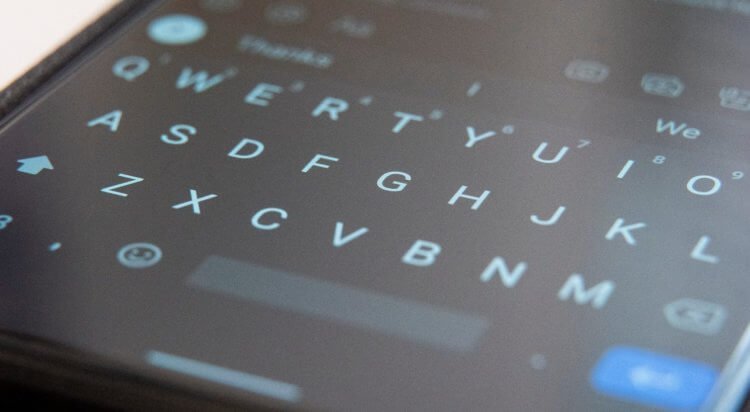Automatisch invullen van wachtwoorden is buitengewoon handig. Hoewel deze tool aanvankelijk op iOS verscheen, realiseerde Google zich al snel dat Android het ook nodig had en implementeerde het in-house. Toegegeven, de zoekgigant bleek lang niet zo cool als Apple, maar gebruikers die dit niet hadden waren blij. Op een gegeven moment realiseerde Google zich echter dat het leuk zou zijn om alles net zo gemakkelijk te maken als dat van Apple. Daarom hielden de ontwikkelaars bij het maken van Android 11 rekening met dit aspect en creëerden ze een knop voor automatisch aanvullen rechtstreeks op het toetsenbord. Maar Android 11 is niet voor iedereen.
U kunt software van derden gebruiken om de knop voor het automatisch aanvullen van wachtwoorden op het toetsenbord in te sluiten, zoals in Android 11. Houd er echter rekening mee dat aangezien we het over wachtwoorden hebben, het interfacehulpprogramma hier onmisbaar is. Om dit te doen, moet u de wachtwoordbeheerder gebruiken, die ten eerste automatisch aanvullen vanaf het toetsenbord ondersteunt en ten tweede een volledige reeks beveiligingsmechanismen heeft, waardoor buitenstaanders uw wachtwoordgegevens niet kunnen stelen. gebruik. voor hun eigen doeleinden.
Hoe wachtwoorden over te zetten vanuit Chrome
Dashlane, de wachtwoordbeheerder die we gaan gebruiken, is zo goed beveiligd dat ik geen enkele screenshot kan maken. Daarom moet u zich bij het configureren alleen concentreren op de namen van de elementen.
Download Dashlane van Google Play via deze link; Start Dashlane en registreer; Klik op de wachtwoordimportknop en selecteer Chrome; Open daarna het contextmenu van Chrome – “Instellingen” – “Wachtwoorden”;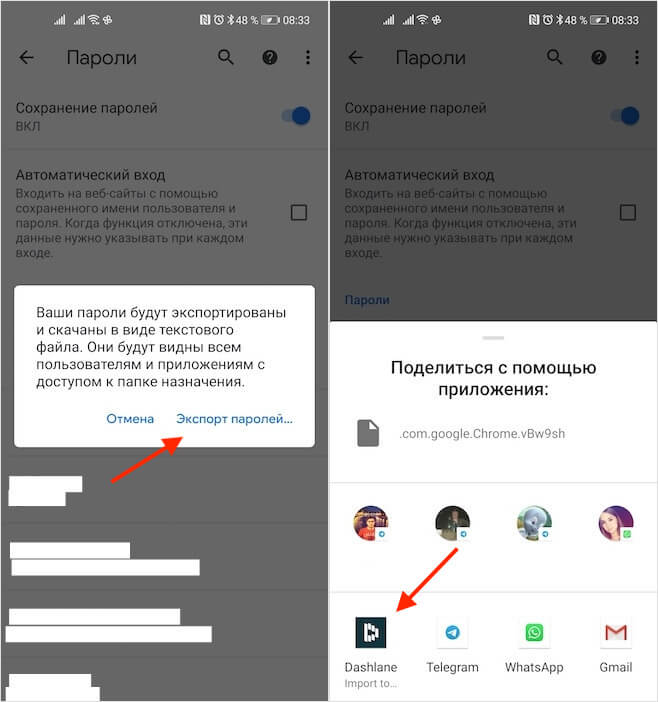
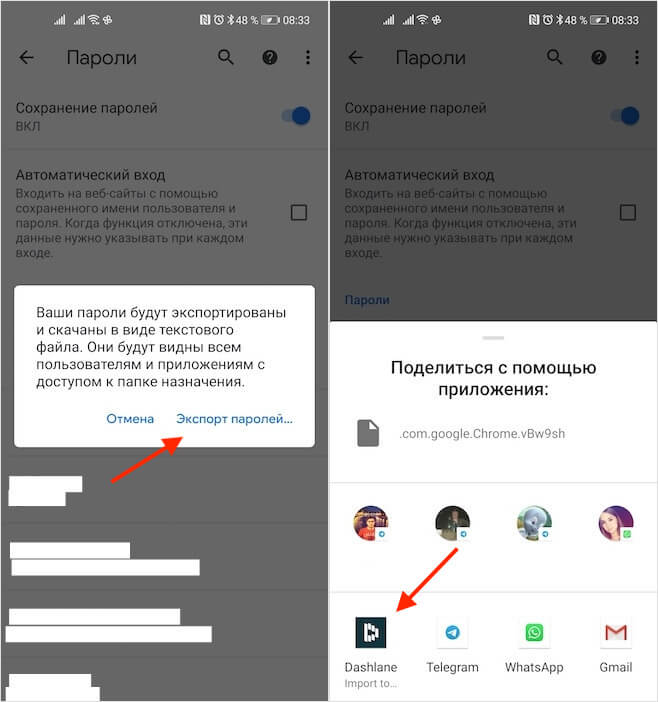
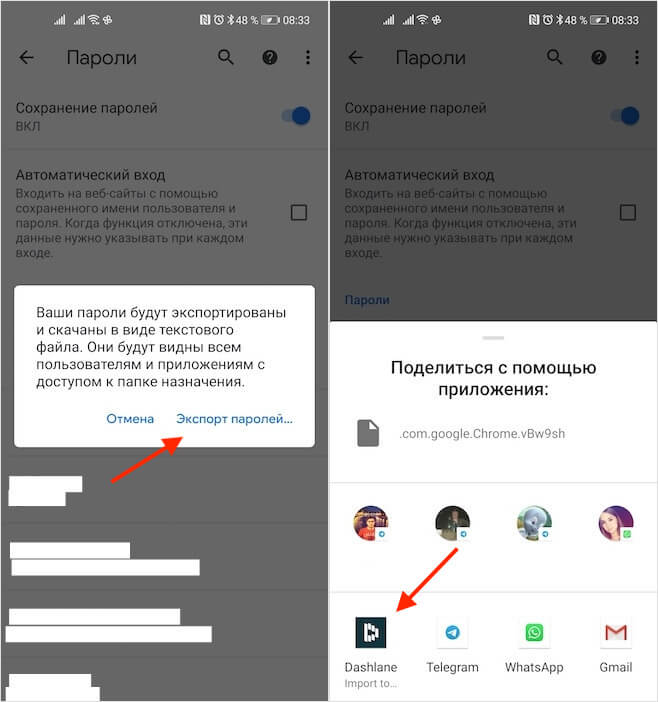
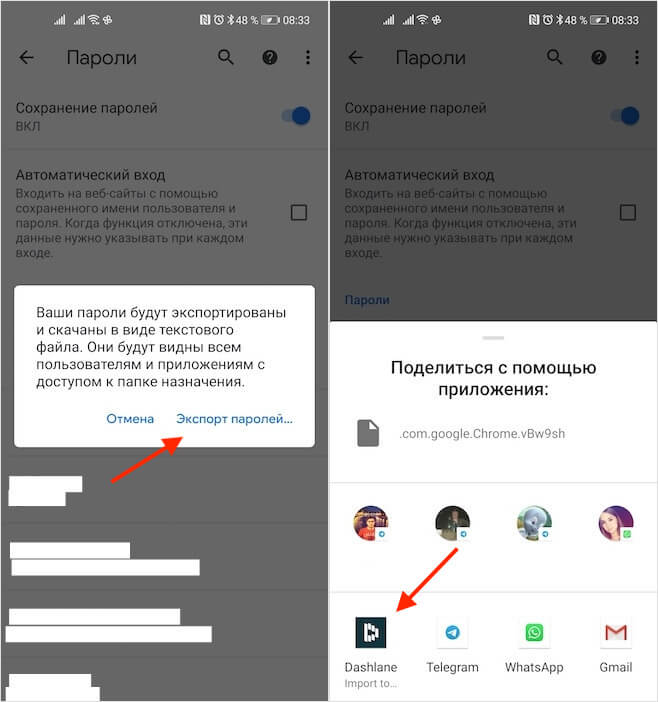
Een kleine opmerking: als u Dashlane installeert en het de standaardbeheerder maakt, wordt de ingebouwde wachtwoordbeheerder van Google Chrome niet uitgeschakeld. Wees dus niet verbaasd als wanneer u probeert in te loggen, de browser u als eerste vraagt om uw eigen gegevens voor automatisch aanvullen te gebruiken. Om te voorkomen dat dit gebeurt en automatisch aanvullen alleen vanaf het toetsenbord kan worden geactiveerd, gaat u naar Chrome – contextmenu – “Instellingen” – “Wachtwoorden” en schakelt u de optie “Automatisch inloggen” uit. In dit geval zal Chrome u niet langer om uw inloggegevens vragen, en laat dit recht aan Dashlane over.
Automatisch invullen van wachtwoord inschakelen
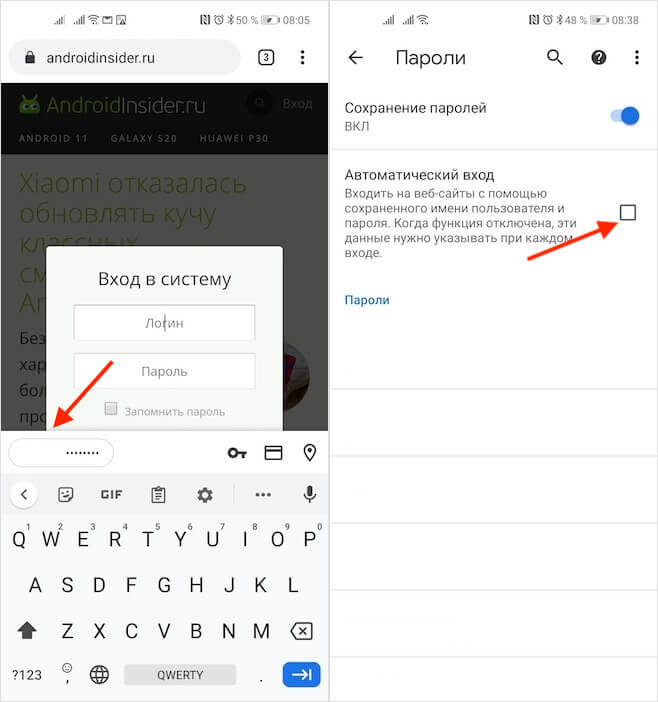
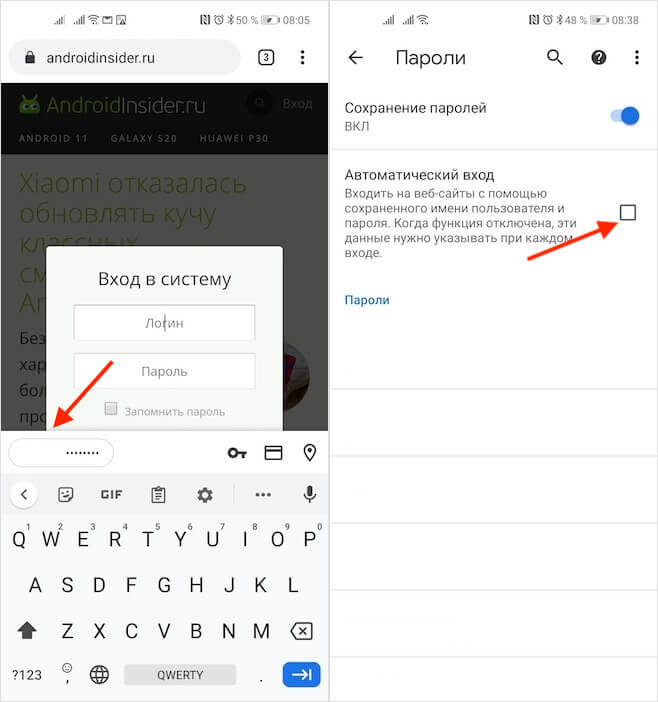
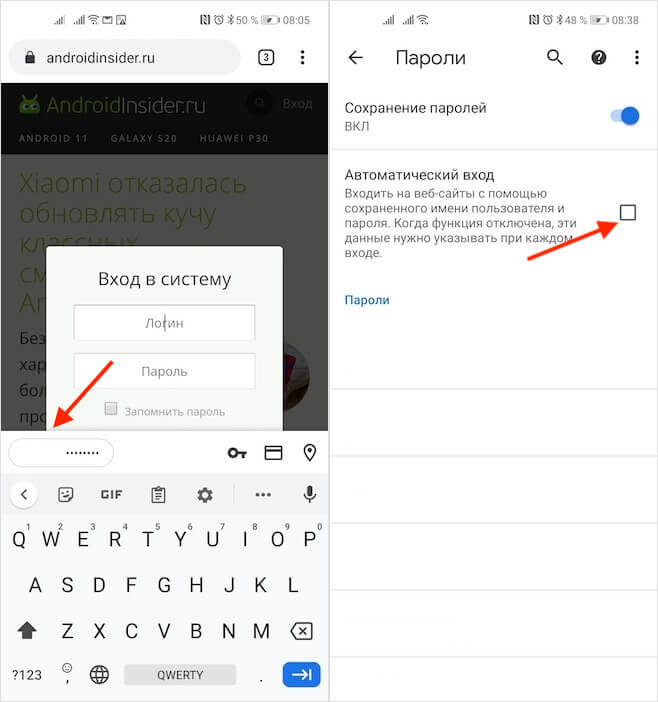
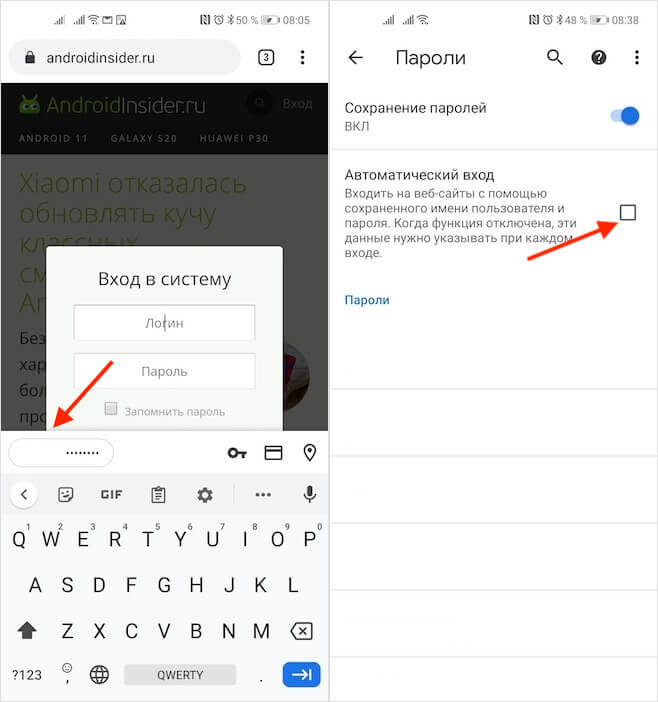
Het is belangrijk om te begrijpen dat Dashlane een onafhankelijke wachtwoordbeheerder is die los staat van Google. Daarom moet u nu alle autorisatiegegevens erin opslaan als u wilt blijven genieten van de autocomplete-functie vanaf het toetsenbord. Om aanmeldingen en wachtwoorden tussen verschillende apparaten, waaronder uw computer, te synchroniseren, moet u ook een begeleidende desktop-app installeren. Alleen in dit geval werkt de beheerder samen, ongeacht het platform. Een ander ding is dat niemand je zal beletten om Google Chrome, om zo te zeggen, parallel te blijven gebruiken.
Naar mijn mening is automatisch aanvullen zo’n handige functie dat ik Dashlane zonder aarzeling heb gedownload en er mijn belangrijkste wachtwoordbeheerder van heb gemaakt. In mijn geval loste dit meerdere problemen tegelijk op. Ten eerste kreeg ik de mogelijkheid om autorisatie rechtstreeks vanaf het toetsenbord te bevestigen. En ten tweede vond ik een universele wachtwoordbeheerder voor verschillende platforms. Toevallig gebruik ik op Android Google Chrome en op Mac en iOS Safari. Daarom was het onhandig om de wachtwoorden tussen hen te synchroniseren. Maar Dashlane heeft deze fout aangepakt.